windows 10
1基本
- win+break 系统属性
- win+d 返回桌面
- win+e 打开文件资源管理器
- Win + I 快速打开Win10设置栏
- win+. 打开表情符号
- win+q 搜索
- F1 显示帮助
- F2 重命名
- F3 搜索文件
- ctrl+backspace 删除长串英文/数字
- ctrl+alt+s 截图
- win+G 录屏 录频功能开启教程
2常用菜单
2.1快捷菜单
win+x
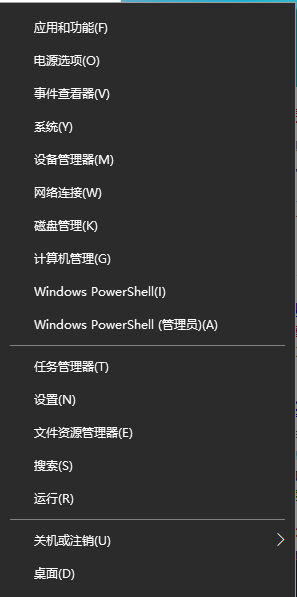
2.2 windows管理工具
(部分)
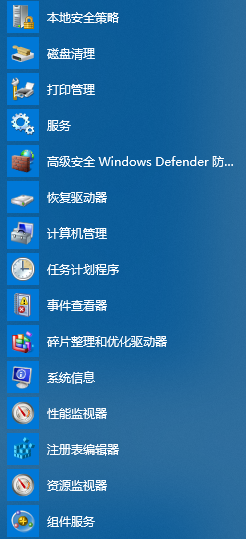
3浏览器
- alt 显示隐藏的菜单栏
- Ctrl+Shift+Del 缓存清除
- alt+home 主页
- ctrl+u 源码
- alt+d/F6 选择地址栏
- ctrl+e 选择搜索框
- ctrl+1~8 切换到指定序号的标签
- ctrl+9 切换到最后一个标签
- ctrl+D 收藏
- Ctrl + Shift + T 恢复误关闭标签
- ctrl+H 打开历史记录面板
- ctrl+J 打开下载列表界面
- Ctrl+W 关闭当前窗口
- ctrl+k 重复打开当前标签页
- ctrl+t 新建窗口
- ctrl+shift+N 新建隐私浏览窗口
- ctrl+t (tag)新建标签页
- alt/f10 快捷键提示
4记事本/写字板
- ctrl+向上键 将光标移动到上一个段落的起始处
- ctrl+向下键 将光标移动到下一个段落的起始处
- ctrl+向右键 将光标移动到下一个字词的起始处
- ctrl+向左键 将光标移动到上一个字词的起始处
- Ctrl+S 将更改保存到文档
- F12 将此文档另存为新文件
5触摸板手势
适用于 Windows 10 的触摸板手势:
选择项目:点击触摸板。
滚动:将两个手指放在触摸板上,然后以水平或垂直方向滑动。
放大或缩小:将两个手指放在触摸板上,然后收缩或拉伸。
显示更多命令(类似于右键单击):使用两根手指点击触摸板,或按右下角。
查看所有打开的窗口:将三根手指放在触摸板上,然后朝外轻扫。
显示桌面:将三根手指放在触摸板上,然后朝里轻扫。
在打开的窗口之间切换:将三根手指放在触摸板上,然后向右或向左轻扫。
打开 Cortana:用三根手指点击触摸板。
打开操作中心:用四根手指点击触摸板。
切换虚拟桌面:将四根手指放在触摸板上,然后向右或向左轻扫。
——
在使用多指手势时,请确认是否已启用触模板:

6 WIN7 附件中截图工具丢失
本地磁盘C——Windows——System32——Snippingtool
7其它
- 没有音量调节键的键盘如何调节音量?
在不修改系统的情况下无法做到,但是个别视频网址支持快捷键操作(并不通用)
——
其他方法:修改注册表 https://mp.weixin.qq.com/s/2TXJS-n4NYZo_10rndG8Jg
只需三步就可以学会自己设置键盘音量快捷键
待补充
思维导图版快捷键 https://www.zhihu.com/question/37579205/answer/823444079
——
CMD≠DOS,前者为应用程序,后者为操作系统。
收集了一些自己用过的实用性的CMD命令,在win10环境中测试。
8运行、cmd和powershell
在运行中输入命令同cmd输入命令一样,只是运行只执行一次就弹出。
cmd能执行的指令powershell也能做到,但是powershell的打开速度显著慢于cmd。
综上,用cmd执行简单指令最优。
Windows PowerShell 是一种命令行外壳程序和脚本环境,使命令行用户和脚本编写者可以利用 .NET Framework的强大功能。
CMD
0 CMD调整
在CMD边框中右键菜单点击属性可对CMD进行调整。

也可以直接输入指令:
color 颜色值//设置cmd控制台前景和背景颜色;
//0=黑、1=蓝、2=绿、3=浅绿、4=红、5=紫、6=黄、7=白、8=灰、9=淡蓝、A=淡绿、B=淡浅绿、C=淡红、D=淡紫、E=淡黄、F=亮白
title 标题//可以更改CMD窗口的标题
1网络相关
ping ip
使用ping命令可测试网络是否接通。
ping 127.0.0.1 来测试本机TCP/IP协议是否正常;
ping本机ip可确认网卡是否安装正常;
ping路由器默认网关可确认路由器是否运行正常;
ping外网可确认宽带是否正常。
ipconfig/all //查看网络配置情况
tracert//在命令行中输入“tracert ”并在后面加入一个IP地址,可以查询从本机到该IP地址所在的电脑要经过的路由器及其IP地址。
Nslookup 网址//查询网站ip
2应用程序相关
explorer//打开资源管理器
devmgmt//设备管理器
taskmgr//任务管理器
control//控制面板
mspaint//画图板
calc//计算器
3操作
窗口
winver//显示版本信息
systeminfo//非常详尽的系统信息
services.msc//服务
regedit//注册表
mstsc//远程桌面连接
msinfo32//非常详尽的系统信息
dxdiag//检查DirectX信息
MSC微软管理控制台(Microsoft Management Control)文件
开关机、重启
shutdown -s//关机 s:shutdown
shutdown -s -t 60//60秒后关机 t:time
shutdown -r//重启 r:restart
其它
echo//显示消息,似乎没太大用处
查看剪切板信息:直接在cmd中点击右键
4 CMD便捷操作
|
作用:将命令结果输出到剪贴板
命令 | clip//输出到剪切板
命令 | xxx.txt//输出到文件名为xxx的记事本中
&&
作用:一次执行多个命令
CMD快捷键
1、ESC:清除当前命令行;
2、F7:显示命令历史记录,以图形列表窗的形式给出所有曾经输入的命令,并可用上下箭头键选择再次执行该命令。







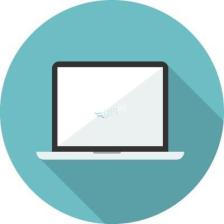














 162
162











 被折叠的 条评论
为什么被折叠?
被折叠的 条评论
为什么被折叠?








